Для консоли PlayStation доступно более 3000 игр . У вас есть Blu-ray DVD мирового класса, с которым можно играть. Но на PS4 одновременно может быть только один диск. Извлечение диска имеет решающее значение, независимо от того, есть ли у вас PS5 первого поколения или последняя версия.
Именно поэтому мы подготовили для вас это руководство. Он охватывает все, как типичный метод извлечения диска PS4. Вы также узнаете о проблемах прошивки, отвертке и многом другом. Мы рассмотрели все, от использования отверстия для ручного извлечения до кнопки параметров.
Итак, приступим:
Нужно извлечь диск на PS4 — диск застрял
По умолчанию и в большинстве случаев вы извлекаете диск, чтобы вставить другой. Либо так, либо игра зависла, и вам пришлось повторить попытку. Короче говоря, вы хотите изменить игры, что понятно. По общему признанию, найти кнопки извлечения на PS4 непросто. Что ж, постараемся упростить.
Но тут возникает другая ошибка. Может быть, какой-то ребенок, который был у вас в гостях, решил вставить еще один диск, пока вы не смотрели. Возможно, ваш друг пошутил, вставив второй диск в PS4. Это приведет к тому, что кнопка извлечения застрянет.
Здесь вам придется попробовать другие методы. Даже кнопка меню может не работать. Итак, вам придется открывать PS4 вручную.
Повлияет ли это на гарантию и гарантийные обязательства Sony? К счастью, нет. Для этой задачи вам понадобится длинная крестовая отвертка, но компания поддерживает этот метод.
Итак, давайте узнаем о каждом известном методе:
Как извлечь диск из ps4?
- Извлеките диск с помощью кнопки PS4
- Извлечение диска с помощью контроллера
- С помощью отвертки Phillips
1. Извлеките диск с помощью кнопки PS4.

Конечно, все версии и модели PS4 оснащены встроенными кнопками извлечения. Он расположен на лицевой стороне и хорошо виден.
- Если вы не можете найти кнопку, найдите кнопку питания. Кнопка питания также является гладкой кнопкой на PS4.
- Кнопка под ней (параллельно ей) — это кнопка выброса.
- Вы можете нажать кнопку Eject Disc, чтобы извлечь диск.

Помните, что кнопку стандартной версии найти легче. На PS4 Pro будет немного сложнее, но кнопка включения все же есть. В версии PS4 Slim кнопка более заметна.

2. Извлеките диск с помощью контроллера
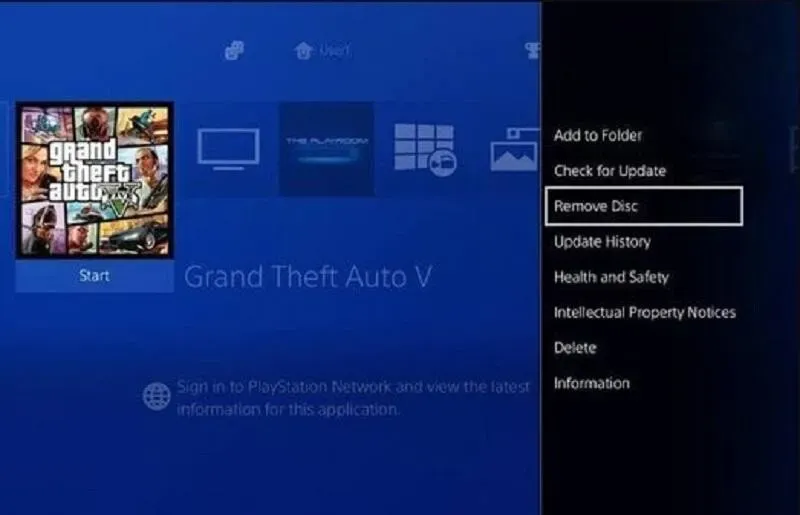
Вы также можете использовать пункт меню PS4 для извлечения диска. Для этого вам понадобится контроллер PS4. Он также известен как контроллер DualShock 4. Итак, вперед и:
- Откройте главное меню Sony PlayStation 4.
- Перейдите к опции «Игра или диск».
- Как только вы получите к нему доступ, вы столкнетесь с опцией «Извлечь».
- Пожалуйста, выберите его и дождитесь извлечения диска.
3. Использование крестообразной отвертки
Интересно, что есть еще один ручной способ извлечения диска. Вы можете назвать это секретным или скрытым методом. Вам понадобится длинная отвертка Phillips и PS4.
Были разные модели PS4, поэтому мы постараемся охватить каждую из них. Таким образом, вам нужно будет знать номер модели, прежде чем следовать шагу.
С версиями PS4 Standard, PS4 Slim и PS4 Pro все будет просто. Но мы также предоставим вам номера моделей, чтобы упростить задачу.
Давайте начнем:
СЕРИЯ CUH-7000
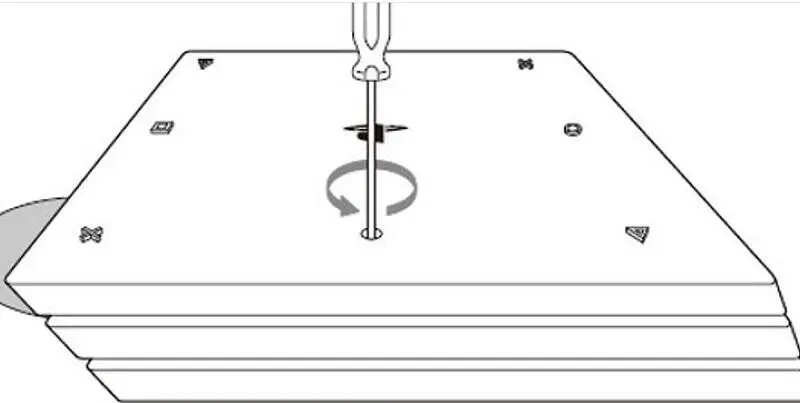
- Во-первых, вам придется выключить PS4. Закрой его.
- Затем удалите все кабели. Сюда входят кабель HDMI и шнуры питания. После отключения шнура питания подождите немного, пока консоль не разрядится.
- Убедитесь, что у вас чистая и ровная поверхность. Переверните PS4 вверх дном. Поверните консоль так, чтобы символы PlayStation оказались для вас вверх ногами.
- В большинстве случаев вы увидите заглушку на отверстии, имеющем отверстие для выброса. Последние модели могут не поставляться с чехлом. В любом случае снимите его и используйте отвертку Phillips.
- Теперь поверните отвертку против часовой стрелки, чтобы облегчить извлечение привода. Возможно, вам придется сделать это пару раз.
Серия CUH-2015 также будет следовать тому же подходу.
Серия CUH-1200

В серии CUH-1200 используется несколько иной подход. Как только вы поместите его на чистую поверхность, вам не придется переворачивать консоль вверх дном. Теперь нужно проверить заднюю часть консоли? Вместо этого вам придется работать с передней частью PlayStation.
- Логотип должен быть на вашей стороне и отображаться с правой стороны.
- Верхняя левая сторона панели съемная. Можно назвать это крышкой отсека для жесткого диска.
- Сильно нажмите, чтобы сдвинуть его влево и обнажить внутренности.
- Там будет винт с символом Playstation. Он держит HDD. Итак, вам придется удалить его.
- Прямо под ним вы увидите отверстие для выброса. Вы должны сделать то же самое, что и раньше, крутить против часовой стрелки.
- Теперь поместите крышку жесткого диска примерно на 7 мм от шва, а затем защелкните или сдвиньте ее назад.
Серии CUH-1000 и CUH-1110
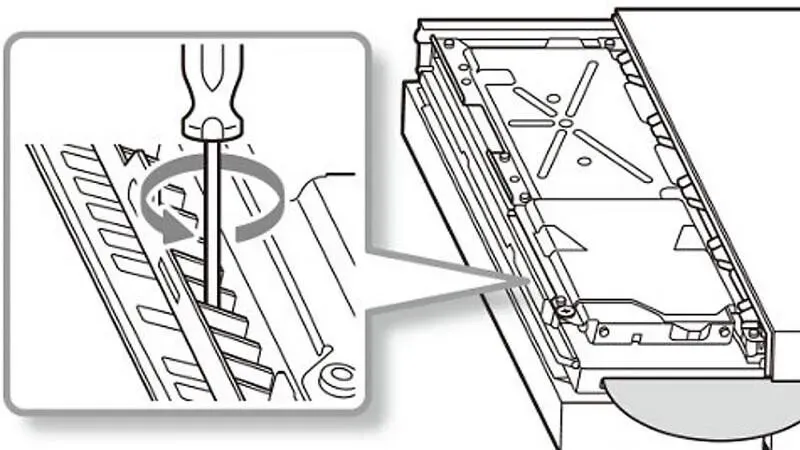
Для этого вам понадобится фонарик. В большинстве случаев используется один и тот же метод.
- Сначала выполните тот же метод, что и для CUH-1200, и снимите панель жесткого диска.
- Вместо кнопки ручного управления жестким диском вы увидите наборы вентиляционных отверстий.
- Теперь посветите на них, чтобы найти отверстие для винта ручного извлечения.
- Как только диск выйдет достаточно, извлеките его или выньте.
- Теперь поместите верхнюю панель обратно, и все готово.
Заключение
Теперь вы знаете все об использовании кнопки извлечения на PlayStation. Чрезвычайно важно понимать, где находится логотип PlayStation, чтобы вам было легко ориентироваться. Если вы можете найти кнопку PS для включения и извлечения, вы легко справитесь с этой задачей.
Убедитесь, что в слоте нет диска. Если он застрял в слоте, мы рассмотрели другие методы для них. Теперь мы хотели бы закончить его предупреждением.
Метод отвертки действительно поддерживается компанией. Но все зависит от вас. Убедитесь, что ваши ладони чистые. В противном случае вы также можете обратиться к профессионалу для этой задачи.
Часто задаваемые вопросы
Где находится кнопка извлечения на PS4 Slim?
PS4 Slim имеет более заметную кнопку извлечения. Посмотрите на свою консоль и проверьте, где отпечатан логотип SONY. Прямо под ним вы увидите несколько кнопок. Это кнопки питания и извлечения с выделенными логотипами. Вы можете продолжить и использовать их без каких-либо проблем.
Как извлечь диск PS4 без кнопки?
Без кнопки можно извлечь диск в главном меню. Все, что вам нужно, это ваш контроллер. Параметр извлечения должен работать нормально, если у вас нет проблем с прошивкой. Точно так же все будет хорошо, если у вас не ослабнет винт выбрасывателя. Для этого требуется другой набор шагов.
Сколько дисков можно вставить в PS4?
Все модели PlayStation 4 поддерживают вставку одного диска. Вы не должны вставлять в PS4 более одного компакт-диска или DVD-диска. В противном случае он может застрять. Кнопка или опция извлечения не будут работать. На этом этапе вам придется вручную извлечь диск из PS4.
Почему моя PS4 не позволяет мне вставить диск?
Есть шанс, что внутри уже есть диск. Обязательно проверьте это. Если вы используете кнопку извлечения и ничего не выходит, используйте физический метод. Ослабьте винты PS4 и проверьте внутреннюю часть панели привода. Это не приведет к аннулированию гарантии, поэтому вы можете попробовать. Решение доступно на официальном сайте .